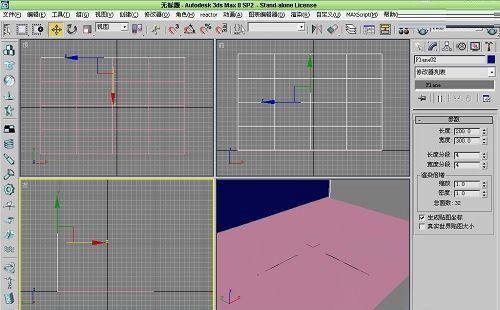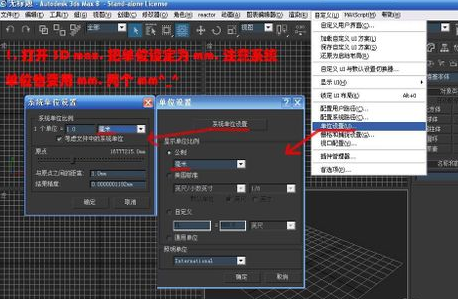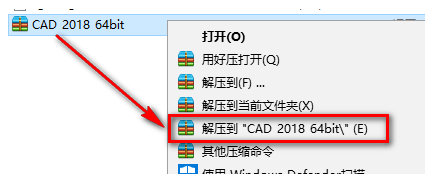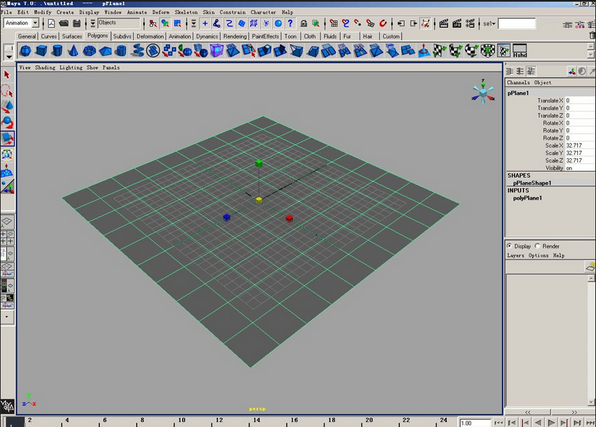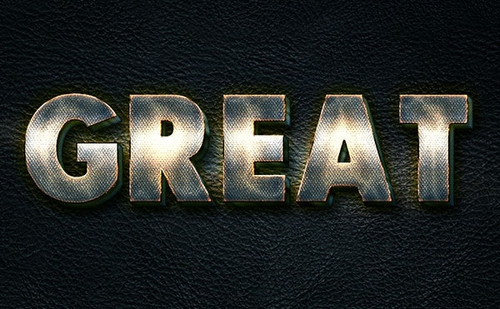3dmax轴向锁在哪设置(3dmax怎么锁轴)优质
一、3DMAX简介:
3DMAX是由Autodesk公司出品的强大的三维动画设计软件。广泛应用于商业、教育影视娱乐、广告制作、建筑(装饰)设计、多媒体制作等
二、3DMAX窗口的组成
1、标题栏2、菜单栏3、工具栏4、命令面板5、状态栏7、视图区
8、视图控制区9、动画控制区
(注1:工具栏按钮右下角有黑三角符号。表示该按钮包括多个工具
注2:箭头光标放在工具栏边缘处。光标变为手的形状时。可以移动工具栏)
二、恢复初始工具栏布局
自定义(菜单)→‘还原为启动布局
三、保存自定义工具栏布局
作用:可设置自己喜爱的主界面风格。便于建模设计
设置好主界面→‘自定义(菜单)→‘保存自定义UI方案→输入新的界面方案名称→选择保存位置→‘保存(按钮)
四、装入自定义工具栏布局
自定义(菜单)→‘加载自定义UI方案→选择自己保存过的界面方案名称→‘打开(按钮)
五、复位视窗布局
文件(菜单)→‘重置
六、命令面板简介
包括:1、(创建):可创建二维、三维、灯光等物体
2、(修改):可更改物体尺寸参数及使物体变形
3、(分层):可更改物体轴心位置
4、(显示):可显示/隐藏物体
七、视图区简介
1、默认视图窗有4个:①顶视图②前视图③左视图④透视图
2、窗口的激活
箭头光标在某窗口内单击左键或右键
3、窗口的切换
方法1:激活某窗口→敲字母
方法2:某窗口左上角文字’→‘视窗→‘前面的(或‘左面的等)
字母如下:T=Top(顶视图)F=Front(前视图)
L=Left(左视图)P=Perspective(透视图)
C=Camera(摄像机视图)Shift+$=Spot(聚光灯视图)
3、显示/隐藏窗口栅格栏(G)
某窗口左上角文字’→‘显示栅格
4、物体的显示模式切换
某窗口左上角文字’→
平滑+高光:此方式显示物体较光滑。细腻
线框:以线框方式显示物体
其它→平滑
面+高光
面
平面
亮线边
边界框
5、窗口布局
‘自定义→‘视口配置→‘布局(标签)→选择某一布局样式→‘确定
八、物体的移动、旋转
1、移动:‘(移动按钮)→将光标放在物体的某一个轴上。当轴线变黄色时。按轴的方向拖动鼠标
2、旋转:‘(旋转按钮)将光标放在物体的某一个轴上。当轴线变黄色时。上下拖动鼠标
九、物体轴向锁定
1、智能锁定开关:敲X
2、智能锁定:箭头光标放在物体某轴向上。即可锁定该轴。
3、键盘锁定:F5:锁定X轴F6:锁定Y轴
F7:锁定Z轴F8:锁定XY轴
十、物体选择锁定/不锁定
敲空格键
如果有建模上的问题也可以找我解决。我会尽力帮助大家快速掌握3Dmax软件。那么怎么获取这套视频呢。你只需要转发本篇文章然后私信小编:"3Dmax教程"就可以领取全套课程啦。一定要注意大小写哦。后续还会有更多的干货带给大家!喜欢的记得收藏哦。
更多精选教程文章推荐
以上是由资深渲染大师 小渲 整理编辑的,如果觉得对你有帮助,可以收藏或分享给身边的人
本文地址:http://www.hszkedu.com/5383.html ,转载请注明来源:云渲染教程网
友情提示:本站内容均为网友发布,并不代表本站立场,如果本站的信息无意侵犯了您的版权,请联系我们及时处理,分享目的仅供大家学习与参考,不代表云渲染农场的立场!